TELNET – a használat alapjai. Mi az a Telnet és hogyan kell használni a segédprogramot
A Telnet egy hálózati segédprogram, amely lehetővé teszi, hogy bármely számítógép távoli portjához csatlakozzon, és interaktív kommunikációs csatornát hozzon létre, például parancsok küldéséhez vagy információk fogadásához. Azt mondhatjuk, hogy ez egy univerzális böngésző a terminálban, amely számos hálózati protokollal működik.
Ezt a segédprogramot korábban nagyon gyakran használták Linux-számítógépek távoli vezérlésére, de aztán a biztonságos SSH protokoll váltotta fel. De a telnetet továbbra is használják például hálózati tesztelésre, portellenőrzésre, valamint különféle IoT-eszközökkel és útválasztókkal való kommunikációra. Ebben a cikkben megvizsgáljuk, mi az a telnet, valamint azt, hogyan használhatjuk a telnetet a problémák megoldására.
Mint mondtam, ez a segédprogram interaktív kapcsolat létrehozására szolgál távoli számítógépek között. A TELNET protokoll használatával működik, de ezt a protokollt számos szolgáltatás támogatja, így ezek kezelésére is használható. A protokoll TCP-n alapul, és lehetővé teszi, hogy szabályos karakterlánc-parancsokat küldjön egy másik eszközre. Nemcsak kézi vezérlésre, hanem folyamatok közötti interakcióra is használható.
Ezzel a protokollal a telnet segédprogramot fogjuk használni, nagyon könnyen használható. Nézzük a telnet szintaxisát:
$ telnet opciók gazdagép port
A gazdagép a távoli számítógép tartománya, amelyhez csatlakozni kell, a port pedig a számítógép portja. Most nézzük a főbb lehetőségeket:
- -4 - kényszeríteni az ipv4 címek használatát;
- -6 - kényszeríteni az ipv6-címek használatát;
- -8 - használjon 8 bites kódolást, például Unicode-ot;
- -E- letiltja az Escape sorozatok támogatását;
- -a- automatikus bejelentkezés, a felhasználónevet a USER környezeti változóból veszi;
- -b- használjon helyi aljzatot;
- -d- engedélyezze a hibakeresési módot;
- -R- rlogin emulációs mód;
- -e- állítsa be az Escape sorozat kezdeti szimbólumát;
- -l- felhasználó távoli gépen történő engedélyezéshez.
Ennyit kell a telnet parancsnak a kapcsolat létrehozásához. A távoli gazdagéphez való csatlakozás azonban csak a siker fele. A kapcsolat létrehozása után a telnet két üzemmódban működhet:
- Vonalról vonalra- Ez az előnyben részesített mód, itt a szövegsort a helyi számítógépen szerkeszti, és csak akkor küldi el, ha az teljesen készen van. Nem minden szolgáltatásnál van mindig ez a lehetőség;
- Karakterről karakterre- minden beírt karakter egy távoli szerverre kerül. Itt nehéz lesz bármit is kijavítani, ha hibázol, mert a Backspace is elküldésre kerül szimbólumként és mozgási nyílként is.
A telnet használata speciális parancsok küldésére szolgál. Minden szolgáltatásnak megvannak a saját parancsai, de a protokollnak saját telnet parancsai vannak, amelyeket a telnet konzolban lehet használni.
- BEZÁRÁS- zárja be a kapcsolatot a szerverrel;
- TITKOSÍTÁS- az összes továbbított adat titkosítása;
- KIJELENTKEZÉS- kilépni és bezárni a kapcsolatot;
- MÓD- módváltás, kisbetűről karakterre vagy karakterről kisbetűre;
- ÁLLAPOT- kapcsolat állapotának megtekintése;
- KÜLD- elküldi valamelyik telnet speciális karaktert;
- KÉSZLET- állítsa be a paraméter értékét;
- NYISD KI- kapcsolatot létesíteni telneten keresztül egy távoli gazdagéppel;
- KIJELZŐ- a használt speciális karakterek megjelenítése;
- SLC- módosítsa a használt speciális karaktereket.
Nem vesszük figyelembe az összes parancsot, mivel valószínűleg nem lesz szüksége rájuk, és ha igen, könnyen megtalálhatja őket a hivatalos dokumentációban.
Hogyan kell használni a telnetet?
A következőkben megvizsgáljuk, hogyan lehet a telnetet használni a problémák megoldására. Általában a segédprogram már telepítve van a legtöbb rendszeren, de ha ez nem így van, akkor telepítheti a telnetet a hivatalos tárolókból, például az Ubuntuban:
sudo apt install telnet
Most térjünk át a segédprogram használatára. Kezdetben számítógép távoli vezérlésére használták, de mivel később kidolgozták a biztonságosabb SSH protokollt, már nem használták.
1. A szerver elérhetősége
A segédprogram továbbra is hasznos lehet egy csomópont elérhetőségének ellenőrzésekor; ehhez egyszerűen adja át neki az IP-címet vagy a gazdagép nevét:
telnet 192.168.1.243
Ehhez nem kell telnetet használnod, a ping elérhető.
2. Port ellenőrzés
A telnet segítségével ellenőrizhetjük a port elérhetőségét egy gazdagépen, és ez már nagyon hasznos lehet. A telnet port futásának ellenőrzése:
telnet localhost 123
$ telnet localhost 22

Az első esetben azt látjuk, hogy senki nem fogadja el a kapcsolatot, a másodiknál viszont megjelenik egy üzenet a sikeres kapcsolódásról és az SSH szerver üdvözlése.
3. Hibakeresés
A hibakeresési mód engedélyezéséhez és a részletesebb információk megjelenítéséhez futás közben használja a -d kapcsolót csatlakozás közben:
sudo telnet -d localhost 22
4. Telnet konzol
A telnet konzol használata szintén fontos szempont a telnet használatának megértésében. A fő módban parancsokat hajthat végre távoli szerveren, de ha a parancsot kifejezetten a telnethez szeretné címezni, például a működésének konfigurálásához, akkor egy speciális karaktert kell használnia a konzol megnyitásához, általában a segédprogram azonnali megnyitásához. megmondja, hogy mi ez a karakter, például alapértelmezés szerint a "^[":

Az aktiváláshoz meg kell nyomni a Ctrl+[ billentyűkombinációt, majd belép a telnet beviteli promptba.
Az összes elérhető parancs megtekintéséhez írja be a ? karaktert. Például megtekintheti a kapcsolat állapotát:
telnet> állapot

Vannak itt más érdekes lehetőségek is. Az ilyen dolgokat bármilyen kapcsolaton meg lehet tenni a telnet segédprogrammal.
5. Tekintse meg a telnet webhelyet
A telnet használatának egyik gyakori módja a webhely tesztelése a konzolról. Igen, nem lesz gyönyörű weboldal, de manuálisan összegyűjtheti a kéréseket, és megtekintheti a szerver által küldött összes adatot.
telnet opennet.ru 80
 Ezután adja ki a parancsot a webszervernek:
Ezután adja ki a parancsot a webszervernek:

A webszerver visszaadja a teljes oldalt, valamint azokat a fejléceket, amelyek szükségesek ahhoz, hogy a böngésző megjelenítse azt.
6. Telnet távirányító
Erősen ajánlott, hogy ne használjon nem biztonságos telnetet távvezérléshez, mert minden parancsot és jelszót lehallgathat egy harmadik fél. De néha például az útválasztóknál a telnetet továbbra is távvezérlésre használják. Minden pontosan ugyanúgy működik, mint a többi kapcsolatnál, csak a 23-as portot kell használni, és a telnet-szervert telepíteni kell a távoli számítógépre:
telnet localhost 23
 Itt még a portot sem kell megadni, mert alapértelmezés szerint a 23-as lesz, ezután meg kell adni a bejelentkezési nevünket és jelszavunkat, majd a távoli rendszeren végre lehet hajtani a parancsokat.
Itt még a portot sem kell megadni, mert alapértelmezés szerint a 23-as lesz, ezután meg kell adni a bejelentkezési nevünket és jelszavunkat, majd a távoli rendszeren végre lehet hajtani a parancsokat.
következtetéseket
Ebben a cikkben példákat néztünk meg a telnet használatára, valamint arra, hogy mi ez a segédprogram, bár már nem a fő céljára használják, mégis sok felhasználó és rendszergazda számára hasznos lehet. Ha kérdésed van, tedd fel kommentben!
Nem minden számítógép-felhasználó ismeri a rejtett szolgáltatások jelenlétét, amelyek lehetővé teszik különféle műveletek végrehajtását speciális szoftver használata nélkül. A Telnet szolgáltatás Windows és Linux operációs rendszerekben is elérhető. Ez az anyag részletesen tárgyalja a szolgáltatás célját, parancsait, képességeit és azt, hogyan kell helyesen dolgozni vele.
Mi az a Telnet
A Telnet egy kommunikációs eszköz, amely termináleszközök között jön létre. Példa egy ilyen kapcsolatra meglehetősen egyszerű: egy személyi számítógép és egy szerver, amely támogatja a hasonló típusú kapcsolatot. A Telnet nem akármilyen szoftver, az kommunikációs protokoll. De meg kell jegyezni, hogy vannak olyan segédprogramok, amelyek a „terminalnetwork” protokollon keresztül működnek.
A közelmúltban a Telnet volt a hálózathoz való csatlakozás egyik fő módja. Most a segédprogram gyakorlatilag nem használt. Manapság az operációs rendszerekben fejlettebb protokollok vannak telepítve, amelyek kiküszöbölik a felhasználó további műveleteit.
Ezt a kommunikációs protokollt bizonyos műveleteknél használják:
- kapcsolat távoli asztalra;
- vizsgálat csatlakozási portok;
- használat csak távoli gépeken elérhető szoftverek;
- Alkalmazás rendszerkönyvtárak, amely csak ilyen típusú protokoll használatával nyitható meg;
- küldés e-mailben további szoftver használata nélkül;
- a protokollt használó felhasználók lehetővé teszik más felhasználók számára belépést szerez személyi számítógépére.
Telepítés és indítás
Nincs szükség a segédprogram letöltésére, a Telnet alapértelmezés szerint be van építve a Windows 7/8/10 rendszerbe.
Telepítési és indítási útmutató:
A kliens elindításához meg kell nyitnia a parancssort:

Meghívjuk Önt, hogy nézze meg a Telnet Windows rendszerben történő telepítéséről szóló videót:
Port ellenőrzés
Egy hálózati port ellenőrzése, hogy a személyi számítógép hozzáfér-e hozzá Telnetben:
- az ablakban be kell írnia a telnetip parancsot;
- követi belépIP-cím számítógép, például 192.168.1.1. A címet a hálózati útválasztó beállításaiban tekintheti meg;
- A végén adja meg a „21” FTP-portot. Így a parancs így fog kinézni: telnet 192.168.0.1 21;
- utána megjelenik hiba üzenet ha a port nem érhető el, vagy további adatok megadását kéri, ha a port nyitva van.
Telnet parancsok
A segédprogram parancsok segítségével interakcióba léphet vele. Megjeleníteni az összes parancs listája, akkor be kell írnia a „help” kifejezést. Ezután részletesen megvizsgáljuk a fő parancsokat:
- „nyitott” - a kérés lehetővé teszi csatlakozni távoli szerverre;
- "Bezárás" - folyamat megszakítása távoli szerverhez való csatlakozás;
- "készlet" - beállítás szerver csatlakozási paraméterek;
- "kifejezés" - a kérés célja terminál típus jelzések;
- "menekülés" - készletek irányító karakter;
- "mód" - választás működési mód;
- "unset" - Visszaállítás korábban megadott paraméterek;
- "Rajt" - dob szerverek;
- "szünet" - ideiglenes leállás szerver üzemeltetése;
- "folytatni" - a munka folytatása szerverek szünet után;
- "stop" - teljes munkabeszüntetés szerver.
Telnet Linuxon
A Windowshoz hasonlóan a Telnet is be van építve a Linux operációs rendszerbe. Korábban szabvány Telnet protokollként használták, most a továbbfejlesztett SSH váltotta fel. Az előző operációs rendszerhez hasonlóan a Linux segédprogramja a portok, útválasztók stb. ellenőrzésére szolgál.
Nézzük a fő működési módokat:
- « Vonalról vonalra" Ez az üzemmód javasolt. Ebben az esetben a kérés szerkesztése a helyi számítógépen történik, és csak akkor kerül elküldésre a szervernek, ha az készen áll;
- « karakterről karakterre" A konzolablakba beírt minden karakter elküldésre kerül a távoli kiszolgálónak. Itt nem szerkesztheti a szöveget. Ha a „Backspace” gombbal töröl egy karaktert, az is elküldésre kerül a szervernek.
Alapvető parancsok Linuxban:
- „bezárás” — a kapcsolat megszakítása;
- „titkosítás” – titkosítás engedélyezése;
- „logout” – a segédprogram kikapcsolása és a kapcsolat megszakítása;
- „mód” – az üzemmód kiválasztása;
- „status” – kapcsolat állapota;
- „send” – telnet kérés küldése;
- „set” — a szerver paramétereinek beállítása;
- „nyitás” — kapcsolat egy távoli szerverrel;
- „kijelző” – speciális karakterek megjelenítése.
- a konzol ablakban írjon be egy kérést a szerver elérhetőségének ellenőrzése, például "telnet 192.168.1.243";
- Ezután ellenőrizzük a porthoz való hozzáférést a „telnet localhost 122” és a „telnet localhost 21” kérés megadásával. A konzol képernyőjén megjelenik egy üzenet, amely jelzi, hogy valamelyik port elfogadja-e a kapcsolatot;
- példa a telnet segítségével történő távvezérlésre. Ehhez írja be a „telnet localhost 23” kérést a főablakba. "23" az alapértelmezett port. A távvezérlés végrehajtásához telepítenie kell a „telnet-servert” a helyi számítógépére. Ezt követően megjelenik egy üzenet, amelyben meg kell adnia bejelentkezési nevét és jelszavát.
A Telnet hátrányai
Ennek a protokollnak a fő hátránya a távoli kapcsolat titkosítás használata nélkül. Az egyetlen biztonsági pont a felhasználók jogosultsága a telnet munkamenetben. Ennek ellenére a bejelentkezési név és a jelszó titkosítatlan formában is továbbításra kerül, így ezekhez így vagy úgy hozzá lehet jutni. Erősen ajánlott, hogy ne továbbítson fontos adatokat a helyi hálózatokon.
A hálózaton keresztüli adatátvitel egyik protokollja a Telnet. A nagyobb biztonság érdekében alapértelmezés szerint le van tiltva a Windows 7 rendszerben. Találjuk ki, hogyan aktiválhatjuk szükség esetén ennek a protokollnak az ügyfelét a megadott operációs rendszerben.
A Telnet szöveges interfészen keresztül továbbítja az adatokat. Ez a protokoll szimmetrikus, ami azt jelenti, hogy mindkét végén vannak terminálok. Ez az ügyfélaktiválás jellemzőihez kapcsolódik, a különféle megvalósítási lehetőségekhez, amelyekről az alábbiakban tárgyalunk.
1. módszer: Engedélyezze a Telnet összetevőt
A Telnet kliens elindításának szokásos módja a megfelelő Windows összetevő aktiválása.
- Kattintson "Rajt"és menj oda "Kezelőpanel".
- Ezután lépjen a szakaszra "Program eltávolítása" a blokkban "Programok".
- A megjelenő ablak bal oldalán kattintson a gombra "Összetevők engedélyezése vagy letiltása...".
- Megnyílik a megfelelő ablak. Várnia kell egy kicsit, amíg az összetevők listája betöltődik.
- Az összetevők betöltése után keresse meg az elemeket közöttük "Telnet szerver"És "Telnet kliens". Mint már említettük, a vizsgált protokoll szimmetrikus, ezért a helyes működéshez nem csak magát a klienst, hanem a szervert is aktiválni kell. Ezért jelölje be mindkét fenti elem melletti négyzetet. Következő kattintás "RENDBEN".
- Megtörténik a megfelelő funkciók megváltoztatásának eljárása.
- Ezen lépések után a Telnet szolgáltatás telepítésre kerül, és a telnet.exe fájl a következő helyen jelenik meg:
C:\Windows\System32
A szokásos módon elindítható, ha duplán kattintunk rá a bal egérgombbal.
- Ezen lépések után megnyílik a Telnet ügyfélkonzol.








2. módszer: "Parancssor"
A Telnet klienst a beállítások segítségével is elindíthatja "Parancs sor".


De ha maga az összetevő nincs aktiválva, akkor ez az eljárás az összetevők engedélyezésére szolgáló ablak megnyitása nélkül is elvégezhető, hanem közvetlenül "Parancs sor".


Sajnos ez a módszer nem minden kiadásban működik. Ezért, ha nem tudta aktiválni az összetevőt a következőn keresztül "Parancs sor", majd használja a szabványban leírt módszert 1. módszer.
3. módszer: "Szolgáltatáskezelő"
Ha már mindkét Telnet összetevőt aktiválta, akkor a szükséges szolgáltatás ezen keresztül elindítható "Szolgáltatásvezető".
- Menjünk-hoz "Kezelőpanel". A feladat végrehajtásának algoritmusát a 1. módszer. Kattintson "Rendszer és biztonság".
- Nyissa meg a részt "Adminisztráció".
- A megjelenített nevek között keresünk "Szolgáltatások"és kattintson a megadott elemre.

Van egy gyorsabb indítási lehetőség is "Szolgáltatásvezető". Tárcsa Win+Rés a megnyíló mezőbe írja be:
Kattintson "RENDBEN".
- "Szolgáltatásvezető" elindított. Meg kell találnunk az úgynevezett elemet "Telnet". Ennek megkönnyítése érdekében állítsuk össze a lista tartalmát ábécé sorrendben. Ehhez kattintson az oszlop nevére "Név". Miután megtalálta a kívánt objektumot, kattintson rá.
- Az aktív ablakban a legördülő listában az opció helyett "Tiltva" válasszon bármilyen más elemet. Kiválaszthat egy pozíciót "Automatikusan", de biztonsági okokból javasoljuk az opció használatát "Manuálisan". Következő kattintás "Alkalmaz"És "RENDBEN".
- Ezt követően visszatérve a főablakba "Szolgáltatásvezető", jelölje ki a címet "Telnet"és a felület bal oldalán kattintson a gombra "Fuss".
- A kiválasztott szolgáltatás elindításának folyamata megtörténik.
- Most az oszlopban "Állapot" a névvel szemben "Telnet"állapota be lesz állítva "Művek". Ezt követően bezárhatja az ablakot "Szolgáltatásvezető".








4. módszer: "Registry Editor"
Egyes esetekben, amikor megnyitja a funkciók engedélyezése ablakot, előfordulhat, hogy nem talál benne elemeket. Ezután a Telnet kliens elindításához bizonyos változtatásokat kell végrehajtania a rendszerleíró adatbázisban. Nem szabad megfeledkezni arról, hogy az operációs rendszer ezen területén végzett műveletek potenciálisan veszélyesek, ezért erősen javasoljuk, vagy mielőtt végrehajtaná azokat.
- Tárcsa Win+R, írja be a megnyíló területre:
Kattintson "RENDBEN".
- Megnyílik "Registry Editor". A bal oldali területen kattintson a szakasz nevére "HKEY_LOCAL_MACHINE".
- Most menjen a mappába "RENDSZER".
- Ezután lépjen a könyvtárba "CurrentControlSet".
- Ezután meg kell nyitnia a könyvtárat "Ellenőrzés".
- Végül jelölje ki a könyvtár nevét "Ablakok". Ez megjeleníti a megadott könyvtárban található különféle paramétereket az ablak jobb oldalán. Keresse meg az elnevezett duplaszó-értéket "CSD-verzió". Kattintson a nevére.
- Megnyílik egy szerkesztő ablak. Benne értelme helyett "200" telepíteni kell "100" vagy «0» . Miután ezt megtette, kattintson "RENDBEN".
- Mint látható, a főablak paraméterének értéke megváltozott. Bezárás "Registry Editor" szokásos módon az ablak bezárása gombra kattintva.
- Most újra kell indítania a számítógépet, hogy a változtatások érvénybe lépjenek. Zárjon be minden ablakot és futó programot, először mentse az aktív dokumentumokat.
- A számítógép újraindítása után az esetleges módosításokat "Registry Editor", hatályba lép. Ez azt jelenti, hogy a Telnet klienst a szokásos módon, a megfelelő összetevő aktiválásával indíthatja el.









Amint láthatja, a Telnet kliens elindítása Windows 7 rendszerben nem különösebben nehéz. Aktiválhatja a megfelelő komponens bekapcsolásával vagy az interfészen keresztül "Parancs sor". Igaz, az utolsó módszer nem mindig működik. Rendkívül ritka, hogy a szükséges elemek hiánya miatt lehetetlen egy feladatot végrehajtani az összetevők aktiválásával. De ez a probléma a beállításjegyzék szerkesztésével is megoldható.
A telnet parancs használatával kommunikációs csatorna létesíthető távoli számítógépekkel.
Maga a segédprogram pedig szinte egyfajta böngésző emulátor a terminálban, amely számos hálózati protokollt támogat.
Korábban a telnetet gyakran használták Linux operációs rendszert futtató PC-k kezelésére.
Most pedig ugyanazt a segédprogramot használva tesztelik a hálózatot, ellenőrzik a portokat, kezelik az útválasztókat és más IoT-eszközöket.
Tartalom:A segédprogram jellemzői
Annak ellenére, hogy a telnet fő feladata, hogy az azonos nevű protokoll segítségével kapcsolatot hozzon létre az egymástól távol lévő számítógépek között, a segédprogram segítségével más szolgáltatásokat is kezelhet.
Például elérheti a POP3, HTTP, IRC vagy SMTP protokollt.
Végül is ezek és néhány más szolgáltatás a TCP szállítási protokoll alapján működik, amellyel a telnet kliens használható.
A telnet parancsok szintaxisa távoli számítógéphez való csatlakozáskor a következő: $ telnet (opciók) (host) (port).
A gazdagép annak a számítógépnek a tartománya, amelyhez a kapcsolat létrejön. Port – a számítógép portja, amelyről a hozzáférés történik. A lehetőségek pedig a következők lehetnek:
- -4 és -6 kényszeríti az ipv4 és ipv6 címek használatát;
- -8 lehetővé teszi a 8 bites kódolás használatát;
- -E letiltja az escape szekvenciák támogatását;
- -a automatikusan regisztrálja a felhasználót a távoli rendszeren;
- -d engedélyezi a hibakeresési módot;
- -p engedélyezi az rlogin emulációt;
- -e beállítja a kezdeti escape karaktert;
- -l engedélyezi a felhasználót a rendszerben.
Miután létrejött a kapcsolat a távoli gazdagéppel, a telnet segédprogram két mód egyikében kezd működni – soronként vagy karakterenként.
Az első lehetőség a legelőnyösebb, mivel a szöveg közvetlenül szerkeszthető, és csak akkor küldhető el, ha a felhasználó teljesen beírta az összes információt.
Ennek a soronkénti módnak az a hátránya, hogy egyes szolgáltatások nem támogatják. Míg karakterenként minden esetben használható.
Használatakor azonban minden információ azonnal elküldésre kerül.
És ha a felhasználó hibát követ el, azt lehetetlen lesz kijavítani - elvégre még a szóközöket és a Backspace-t is elküldik a szervernek karakterek formájában.
Tudnia kell: Telnet protokoll használatakor nincs lehetőség az információátvitel titkosítására. Minden adatot közvetlenül küldenek, és illetéktelen felhasználók elfoghatják. És nem ajánlott ilyen módon továbbítani őket - célszerű a biztonságos Secure Shell hálózati protokollt használni.
Alapvető parancsok
Amikor a telnet protokollal dolgozik, a felhasználó beírja a megfelelő parancsokat a konzolba. A legnépszerűbbek a következők:
- OPEN (PC neve) (port). Lehetővé teszi a kommunikációt a parancsban megadott számítógéppel. Ha nem ad meg portot, a segédprogram megpróbálja az alapértelmezett számot használni. Néha ez szerepel a számítógép neve helyett;
- KIJELZŐ (érv). Parancs a telnet segédprogram paramétereinek teljes vagy részleges készletének megjelenítéséhez;
- BEZÁRÁS. Úgy tervezték, hogy bezárja a telnet munkamenetet és visszaállítja a rendszert parancs módba;
- KILÉPÉS. Parancs az összes nyitott kapcsolat leállításához és a telnetből való kilépéshez;

Rizs. 2. Használja a Quit parancsot az MS Telnet kliensben.
- MÓD TÍPUS. A két beviteli mód egyikének vezérlésére szolgál (karakterenként vagy soronként). Ebben az esetben egy kérést küld a távoli számítógépnek, hogy váltson át egy bizonyos üzemmódba, és ha ezt a szolgáltatás támogatja, akkor a megfelelő kapcsolást biztosítják;
- ÁLLAPOT. Parancs, amely megjeleníti a segédprogram aktuális állapotát, nevét és cseremódját;
- ? (csapat). Információkat jelent a megfelelő parancssorozatról. Olyan esetekben szükséges, amikor a felhasználó egy számára ismeretlen parancsot fog használni;
- ! (csapat). Parancssorozatot hajt végre a helyi rendszeren;
- ÉRVEK KÜLDÉSE. Karakter argumentumokat küld a távoli számítógépnek;
- MENEKÜLNI. Elküldi az Escape karakterek egyikét, például vesszőt, zárójelet vagy caret (^);
- SZinkronizálás. Szinkronizálási sorozat küldésére szolgál, amely lehetővé teszi az összes begépelt, de még el nem küldött parancs törlését. Csak soronkénti módban használatos;
- BRK. Szünetsorozat küldése a Break gomb lenyomásakor.
Mindezek a parancsok alapvetőek, bár teljes számuk sokkal nagyobb. Ennek a segédprogramnak a meglehetősen ritka használata miatt azonban a legkönnyebben úgy találhatja meg ezek teljes listáját, ha beírja a terminálba a HELP parancsot.
A teljes lista megjelenítése után pedig a „?” paranccsal kaphat súgó információkat az egyes parancssorokról.
Bár például egy Windows rendszeren futó telnet kliens esetén a lista lerövidülhet.
Ebben a cikkben elmondom, hogyan kell használni a telnetet a Windows 7 operációs rendszerben, de először röviden leírom, mi az a telnet, és mire használják. A Telnet a hálózati kommunikációs protokollok egyike. A múlt században jelent meg, és gyakran használták távoli csatlakozásra a hálózat különböző eszközeivel.
Tehát térjünk közvetlenül a kérdésünkre. A Windows 7 operációs rendszer normál telepítése esetén ez a protokoll le van tiltva. Ha ezt a protokollt Windows 7 rendszert futtató munkaállomásokon kell használni, akkor az engedélyezéséhez el kell végeznie néhány manipulációt. Használatának szükségessége nemcsak a hálózati eszközök konfigurálására használó rendszergazdáknál merülhet fel, és gyakran használják munkájuk során, hanem a rendszeradminisztrációtól távol álló hétköznapi felhasználóknál is.
Legalább kétféleképpen engedélyezheti a telnet protokollt a Windows 7 rendszerben.
Az első és legegyszerűbb módszer a következő:

A mezőbe tegyen egy pipát - „Telnet kliens”.

Ez minden, sikeresen engedélyezte a Telnet protokollt a számítógépén.
Egy másik árnyalat is lehetséges, ha ezzel a módszerrel engedélyezi a protokollt; a következő helyzet fordulhat elő: amikor kiválasztja a „Windows-összetevők be- és kikapcsolása” lehetőséget, az összetevők listája üres lehet. Kisebb módosítást kell végeznünk a nyilvántartásban. Emlékeztetlek arra, hogyan kell megnyitni a rendszerleíró adatbázist a „Start” gombra kattintva - közvetlenül a Start felett a keresősorban írjuk be a regedit,


Ezt követően újra kell indítania a munkaállomást, és meg kell ismételnie a fenti lépéseket.
A második módszer a parancssort használja; a hétköznapi felhasználók ritkán dolgoznak vele, és gyakran nem is tudják, hogy ilyen funkció elérhető. Ezért azok számára, akik nem tartják magukat haladó felhasználónak, jobb a protokoll engedélyezésének első módszerét használni.
Tehát kattintson a „Start” gombra - közvetlenül a Start felett a keresősávban, írja be a cmd-t, és nyomja meg az Enter billentyűt.

Megnyílik egy fekete ablak, amelyben a kurzor villog, erre van szükségünk - a parancssorra. Ezután ebbe a sorba írja be a „dism/online/Enable-Feature/FeatureName:TelnetClient” parancsot, és nyomja meg az Enter billentyűt.

Rövid szünet után megjelenik egy információs ablak, amely jelzi, hogy a művelet sikeresen befejeződött. A Telneta telepítése befejeződött.
Remélem, hogy cikkem hasznos lesz. Ne feledje, hogy a Telnet messze nem biztonságos protokoll, ezért a vele való munka során emlékeznie kell a biztonsági intézkedésekre.
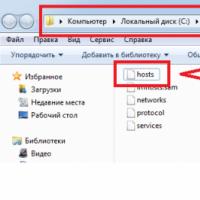 Hol található a hosts fájl - Példák különböző operációs rendszerekre Mit jelent a hosts megadása a Jegyzettömb használatával
Hol található a hosts fájl - Példák különböző operációs rendszerekre Mit jelent a hosts megadása a Jegyzettömb használatával A Xiaomi értesítéseinek fogadásával kapcsolatos problémák megoldása
A Xiaomi értesítéseinek fogadásával kapcsolatos problémák megoldása Elpusztíthatatlan telefonok Szentpéterváron, moszkvai idő szerint: kompromisszumok nélküli mobiltelefonok Védett telefon: hogyan válassz, előnyei és hátrányai
Elpusztíthatatlan telefonok Szentpéterváron, moszkvai idő szerint: kompromisszumok nélküli mobiltelefonok Védett telefon: hogyan válassz, előnyei és hátrányai Hozzáférési pont (Wi-Fi router) beállítása Android operációs rendszert futtató telefonon
Hozzáférési pont (Wi-Fi router) beállítása Android operációs rendszert futtató telefonon Program az óvodáskorú gyermekek érzelmi és kreatív fejlesztésére „Inspiráció”
Program az óvodáskorú gyermekek érzelmi és kreatív fejlesztésére „Inspiráció” Galaxy S8 Rostest és Eurotest - mi a különbség és mit válasszunk?
Galaxy S8 Rostest és Eurotest - mi a különbség és mit válasszunk? Miért nem teszi lehetővé a VKontakte zenehallgatást a háttérben?
Miért nem teszi lehetővé a VKontakte zenehallgatást a háttérben?